사용자 정의 플롯 생성¶
사용자 정의 플롯을 생성하기 위해서는 우측 상단 모서리에 있는 Add Graph 버튼을 클릭한 후, 사용 가능한 플롯 유형 중 하나를 선택하십시오. 플롯을 선택한 후, 해당 플롯 유형에 대해 이용 가능한 설정을 구성하고 Save 를 클릭하십시오. 사용자 정의 플롯이 생성되면 시각화 페이지에 표시됩니다.
다음 예제에서는 CreditCard-Train 데이터 세트에 대한 사용자 정의 히스토그램 플롯을 생성합니다.
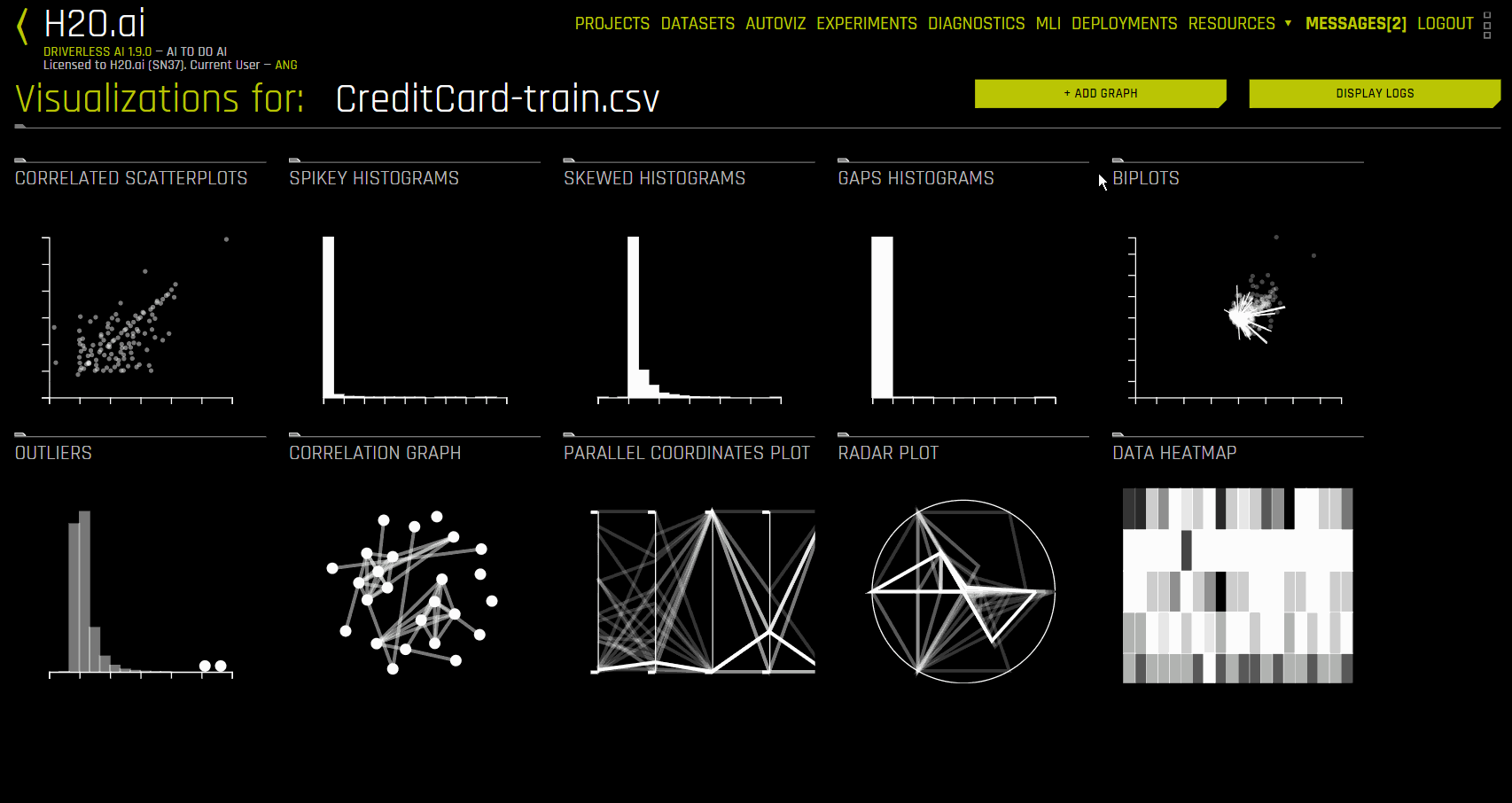
다음은 이용 가능한 그래프 유형의 전체 목록입니다.
Bar chart¶
해당 플롯은 표시되는 값에 비례하는 직사각형 막대로 범주형 데이터를 나타냅니다. 막대 표시에 사용되는 마커 유형에 따라 bar chart 유형이 결정됩니다. 가장 일반적인 마커는 낮은 값(보통 0)부터 높은 값까지의 범위를 포함하는 막대 마커입니다. 또한, 클리블랜드 dotplot(막대를 위쪽 값에 있는 점으로 대체) 및 영역 차트(단색 영역 마커로 막대를 덮음)도 사용이 가능합니다. 막대는 항상 범주형 변수의 범주에 대해 그려지게 됩니다. 이러한 막대는 개수(y 변수가 지정되지 않은 경우) 또는 범주별 y 변수의 평균값(y 변수가 지정된 경우)을 나타낼 수 있습니다.
bar chart 생성 시, 다음 옵션을 지정하십시오.
x 변수 이름: x 변수의 이름을 지정하십시오
y 변수 이름: y 변수의 이름을 지정하십시오
치환: X 축 및 Y 축 치환 여부를 지정하십시오
정렬: x 값을 기준으로 알파벳순으로 막대의 정렬 여부를 지정하십시오
표시: 마커 유형을 지정하십시오. Point 를 선택하여 클리블랜드 dotplot를 만드십시오
Boxplot¶
이 플롯은 분포의 분위수를 나타냅니다. 박스의 중심은 중앙값을 나타내고 박스의 가장자리는 하위 및 상위 사분위수를 나타내며 《whiskers》의 끝부분은 해당 값의 범위를 나타냅니다. outliers 발생 시, 인접한 휘스커가 다음 하위값 또는 상위값으로 축소됩니다. 값이 적은 변수의 경우 박스의 압축이 가능합니다.
boxplot 생성 시, 다음 옵션을 지정하십시오.
변수 이름 : 박스가 나타낼 변수를 지정하십시오.
치환: X 축 및 Y 축 치환 여부를 지정하십시오
Dotplot¶
이 플롯은 점을 사용하여 개별 데이터 값을 나타냅니다. 작은 범위 내에 두 개 이상의 값이 있으면 점이 쌓입니다.
dotplot 생성 시, 다음 옵션을 지정하십시오.
변수 이름: 점이 계산되는 변수의 이름을 지정하십시오.
표시: 마커 유형을 지정하십시오.
Grouped Boxplot¶
이 그림은 범주가 그룹과 하위 그룹으로 구성된 boxplot입니다.
grouped boxplot 생성 시, 다음 옵션을 지정하십시오.
변수 이름 : 박스가 나타낼 변수를 지정하십시오.
그룹 변수 이름: 그룹 변수의 이름을 지정하십시오.
치환: X 축 및 Y 축 치환 여부를 지정하십시오
Heatmap¶
data heatmap. 을 참조하십시오. heatmap 생성 시, 다음 옵션을 지정하십시오.
변수 이름: 사용할 하나 이상의 변수를 지정하십시오. 아무것도 지정되지 않은 경우, 데이터 세트의 모든 변수가 사용됩니다.
Permute singular value decomposition (SVD) 를 사용하여 변수의 재정렬 여부를 지정하십시오.
치환: X 축 및 Y 축 치환 여부를 지정하십시오
행렬 유형: 행렬 유형을 지정하십시오. rectangular 및 symmetric 중에서 선택하십시오.
히스토그램¶
이 플롯은 높이가 다른 막대를 사용하는 데이터의 그래픽 디스플레이입니다. 각각의 막대는 너비를 기준으로 숫자를 범위로 그룹화하고, 큰 막대는 더 많은 데이터가 특정 범위 내에 있음을 의미합니다. 해당 그림은 연속형 변수의 모양 및 산포를 나타내는 데 자주 사용됩니다.
히스토그램 생성 시, 다음 옵션을 지정하십시오.
변수 이름: 변수 이름을 지정하십시오
변환: 변환의 사용 여부를 지정하십시오. log 및 square root 중에서 선택하십시오
막대 숫자: 사용할 막대의 숫자를 지정하십시오
표시: 마커 유형을 지정하십시오. Area 를 사용하여 밀도 다각형을 생성하십시오
Linear Regression¶
이 플롯은 선형 함수(\(ax + b\))를 피팅하여 변수 x*의 값에서 변수 *y 값의 집합을 예측하기 때문에 x 변수의 모든 값에 대해 해당 함수가 y 변수에서 가장 가능성이 높은 값을 산출합니다. 값의 샘플에서, 이러한 예측의 효과는 y 값 및 해당 예측값 사이의 차이로 나타납니다.
linear regression 플롯 생성 시, 다음 옵션을 지정하십시오.
x 변수 이름: x 변수의 이름을 지정하십시오
y 변수 이름: y 변수의 이름을 지정하십시오
표시: 마커 유형을 지정하십시오.. point 및 square 중에서 선택하십시오.
LOESS Regression¶
이 플롯은 이용 가능한 x 변수값에 기초하여 제일 가능성이 높은 y 변수값을 결정하는 로컬 선형 함수(\(ax + b\))의 피팅을 통해 변수 x*의 값에서 변수 *y*의 값 집합을 예측합니다. 값 샘플에서 해당 예측의 효과는 *y 값 및 해당 예측값 사이의 차이로 나타납니다.
LOESS regression 플롯 생성 시, 다음 옵션을 지정하십시오.
x 변수 이름: x 변수의 이름을 지정하십시오
y 변수 이름: y 변수의 이름을 지정하십시오
표시: 마커 유형을 지정하십시오.. point 및 square 중에서 선택하십시오.
대역폭: 스무딩 윈도우 동안 케이스 비율을 표시하는 간격을 지정하십시오. 기본값은 0.5로 설정되어 있습니다.
Parallel Coordinates Plot¶
이 플롯은 여러 변수의 비교에 사용됩니다. 각 변수는 플롯에서의 자체 수직 축을 가지고 있으며 각 프로파일은 단일 관찰을 위해 축의 값을 연결합니다. 데이터가 클러스터를 포함한 경우, 이러한 프로파일은 클러스터 번호로 색상 코딩됩니다.
parallel coordinates plot 생성 시, 다음 옵션을 지정하십시오.
변수 이름: 사용할 하나 이상의 변수를 지정하십시오. 아무것도 지정되지 않은 경우, 데이터 세트의 모든 변수가 사용됩니다.
Permute singular value decomposition (SVD) 를 사용하여 변수의 재정렬 여부를 지정하십시오.
치환: X 축 및 Y 축 치환 여부를 지정하십시오
클러스터: k-평균 클러스터 변수의 포함 여부를 지정하십시오. 각각의 클러스터 ID에 고유한 색상이 할당됩니다.
Probability Plot¶
이 플롯은 서로에 대해 두 개의 누적 분포 함수의 플로팅을 통해 분포의 왜도를 평가합니다.
probability plot 생성 시, 다음 옵션을 지정하십시오.
x 변수 이름: x 변수의 이름을 지정하십시오
분포: 분포 유형을 지정하십시오. normal 및 uniform 중에서 선택하십시오.
표시: 마커 유형을 지정하십시오.. point 및 square 중에서 선택하십시오.
치환: X 축 및 Y 축 치환 여부를 지정하십시오
Quantile Plot¶
이 플롯은 사분위수를 서로 시각화하여 두 확률 분포를 비교합니다.
Quantile plot 생성 시, 다음 옵션을 지정하십시오.
x 변수 이름: x 변수의 이름을 지정하십시오
y 변수 이름: y 변수의 이름을 지정하십시오
분포: 분포 유형을 지정하십시오. normal 및 uniform 중에서 선택하십시오.
표시: 마커 유형을 지정하십시오.. point 및 square 중에서 선택하십시오.
치환: X 축 및 Y 축 치환 여부를 지정하십시오
Scatterplot¶
이 플롯은 입력 샘플 데이터의 각 행에 대해 하나의 점을 포함하는 프레임에서 두 개의 변수(y 및 x)의 값을 나타냅니다. 두 변수의 공동 분포 분석에 유용합니다.
scatterplot 생성 시, 다음 옵션을 지정하십시오.
x 변수 이름: x 변수의 이름을 지정하십시오
y 변수 이름: y 변수의 이름을 지정하십시오
표시: 마커 유형을 지정하십시오.. point 및 square 중에서 선택하십시오.